WhatsApp hat sich mit über 2 Milliarden Nutzern zu einer der beliebtesten Messaging-Plattformen der Welt entwickelt. Eine unterhaltsame Funktion von WhatsApp ist der Status, mit dem Sie Fotos, Videos und jetzt sogar Musikclips teilen können, die nach 24 Stunden verschwinden. Das Hinzufügen von Musik zu Ihrem WhatsApp-Status ist eine großartige Möglichkeit, Ihre Persönlichkeit oder das, was Sie gerade hören, zu präsentieren.
Gerüchten zufolge führt WhatsApp im Jahr 2024 neue Möglichkeiten ein, Musik und Songs in Ihre Statusaktualisierungen zu integrieren. Egal, ob Sie Songs von Spotify hinzufügen oder sogar Musikstatusclips auf WhatsApp selbst erstellen, es gibt mehr Möglichkeiten als je zuvor, Ihr Profil zu beleben.
Dieser Artikel führt Sie durch die verschiedenen Methoden zum Hinzufügen von Musik zum WhatsApp-Status. Befolgen Sie unsere Anleitung, um ein Profi im Hinzufügen von Musik zu werden, um Ihren WhatsApp-Status aufzupeppen und sich von Ihren Kontakten abzuheben.
Lesen Sie auch: Die neue Funktion von WhatsApp bringt Ihren Status auf Instagram – Details prüfen
So fügen Sie Musik zum WhatsApp-Status hinzu (3 Methoden)
Sie fragen sich, wie Sie einen Song zum WhatsApp-Status hinzufügen können? Hier sind einige Methoden, die Sie ausprobieren können!
Methode 1: Verwenden Sie den Lautsprecher Ihres Telefons
Der einfachste Weg, Musik zu Ihrem WhatsApp-Status hinzuzufügen, besteht darin, sie während der Aufnahme laut über den Lautsprecher Ihres Telefons abzuspielen. Diese Methode erfasst die Umgebungsgeräusche um Sie herum, einschließlich aller Musiktitel, die von Ihrem Telefon oder Computer abgespielt werden. Hier sind die Schritte, die Sie befolgen müssen:
Schritt 1: Wählen Sie den Musiktitel aus, den Sie hinzufügen möchten, und starten Sie die Wiedergabe. Dazu können Sie jede native Musik-Player-App auf Ihrem Telefon wie Spotify oder SoundCloud verwenden, um Hintergrundmusik für den WhatsApp-Status hinzuzufügen.

Schritt 2: Während die Musik im Hintergrund läuft, öffnen Sie WhatsApp und tippen Sie auf Status.
Schritt 3: Tippen Sie auf das Kamerasymbol und wechseln Sie in den Videomodus, um mit der Aufnahme eines Videos zu beginnen , während Ihre Musik im Hintergrund abgespielt wird.
Schritt 4: Nehmen Sie 5–30 Sekunden Filmmaterial mit deutlich hörbarem Song auf.

Schritt 5: Stoppen Sie die Aufzeichnung und laden Sie sie als Ihren Status auf WhatsApp hoch.
Das ist der Trick! Diese Methode bietet den einfachsten Weg, Hintergrundmusik zu Ihrem WhatsApp-Status hinzuzufügen. Alternativ können Sie die Musik auf einem anderen Gerät abspielen und Ihren WhatsApp-Status aufzeichnen – der gleiche Effekt wird nahtlos erzielt.
Lesen Sie auch: WhatsApps neue „Geheimcode“-Funktion enthüllt! Entdecken Sie, wie Sie es verwenden und darauf zugreifen können
Methode 2: Verwenden Sie WhatsApp-Sprachnotizen
Ein weniger bekannter Trick besteht darin, die WhatsApp-eigene Sprachnotizfunktion zum Hinzufügen von Musik zu verwenden. Sie können jedes Audiomaterial mithilfe von Sprachnotizen aufzeichnen, einschließlich der im Hintergrund abgespielten Songs. Folgendes müssen Sie tun, um einen Song zum WhatsApp-Status hinzuzufügen:
Schritt 1: Spielen Sie das Lied laut in der Nähe Ihres Telefonlautsprechers ab.
Schritt 2: Öffnen Sie WhatsApp und tippen Sie auf das Mikrofonsymbol. Beginnen Sie mit der Aufnahme einer Sprachnotiz und nehmen Sie 10–30 Sekunden der Musik auf.

Schritt 3: Schneiden Sie bei Bedarf den Anfang und das Ende der Aufnahme ab.
Schritt 4: Tippen Sie auf „Senden“ und laden Sie es dann als Status direkt von WhatsApp hoch.
Die Verwendung der integrierten Sprachnotizen von WhatsApp kann eine einfache Möglichkeit sein, Musik hinzuzufügen, ohne zusätzliche Apps herunterladen zu müssen.
Lesen Sie auch: WhatsApp führt selbstzerstörende Sprachnachrichtenfunktion ein – Überprüfen Sie alle Details
Methode 3: Verwenden Sie Apps von Drittanbietern
Wenn die vorherigen Methoden für Ihre Anforderungen nicht funktionieren, bieten Apps von Drittanbietern weitere Optionen zum Hinzufügen von Musik zum WhatsApp-Status. Befolgen Sie diese Schritte, um zu beginnen:
Schritt 1: Laden Sie den Musiktitel, den Sie verwenden möchten, von einem Streaming-Dienst oder YouTube herunter.
Schritt 2: Importieren Sie die Audiodatei in eine Videobearbeitungs-App.

Schritt 3: Fügen Sie dem Titel benutzerdefinierte visuelle Elemente oder Albumcover hinzu.
Schritt 4: Exportieren Sie das Video aus dem Editor in Ihre Kamerarolle.
Schritt 5: Öffnen Sie WhatsApp, um das Musikvideo als Ihren Status hochzuladen.
Und das ist es! Videoeditoren von Drittanbietern bieten mehr Kontrolle und Anpassung für Statusmusik. Hier sind einige App-Empfehlungen, um die Arbeit zu erledigen: InShot , YouCut , CapCut und andere.
Einige zusätzliche Tipps zum Hinzufügen eines Songs zum WhatsApp-Status:
- Verwenden Sie hochwertige MP3s für den besten Ton.
- Halten Sie das Video unter 30 Sekunden.
- Passen Sie die Grafik an das Genre/die Stimmung des Songs an.
Lesen Sie auch: WhatsApps nächstes großes Ding enthüllt! Entdecken Sie die brandneue Kanalbenachrichtigungsfunktion
Bonus-Tipp – Locker für die Whats-Chat-App: Schützen Sie Ihre Daten vor neugierigen Blicken

Sie fragen sich, wie Sie Ihre WhatsApp-Chats und -Medien vor neugierigen Blicken schützen können? Nun, eine großartige Drittanbieter-App-Option zum Sichern Ihrer WhatsApp-Inhalte ist Locker for Whats Chat App. Diese leichte App für Android fungiert als Schließfach, um Ihre persönlichen Chats und Gruppenchats sowie die gesamte WhatsApp-Anwendung vor unbefugtem Zugriff zu schützen. Sie können eine Passwort- oder Fingerabdrucksperre verwenden, um Ihre privaten WhatsApp-Konversationen auf Ihrem Gerät zu sperren.
Die Locker for Whats Chat App ist eine erstklassige Wahl, um Chats auf WhatsApp zu sperren. Verwenden Sie es zusammen mit den Sicherheitssystemen Ihres Telefons, um Ihren WhatsApp-Schutz auf die nächste Stufe zu heben.
Laden Sie es noch heute herunter!
Abschluss
Dies schließt unsere Anleitung zum Hinzufügen von Musik zum WhatsApp-Status ab. Das Hinzufügen von Musik ist eine großartige Möglichkeit, Ihren WhatsApp-Status im Jahr 2024 aufzupeppen. Egal, ob Sie sich für den einfachen Trick der Sprecheraufzeichnung entscheiden, die Sprachnotizen von WhatsApp nutzen oder Apps von Drittanbietern erkunden, experimentieren Sie mit verschiedenen Methoden, um die Funktionen zu finden, die Ihren Anforderungen entsprechen.
Denken Sie daran, Spaß daran zu haben, Ihre Status-Musikclips so anzupassen, dass sie Ihre Persönlichkeit widerspiegeln. Schneiden Sie die Längen entsprechend zu, passen Sie die Audiopegel an und nutzen Sie Bearbeitungswerkzeuge für maximale Wirkung.
Seien Sie gespannt auf noch mehr Funktionen zur Musikintegration, die WhatsApp für das Jahr 2024 und darüber hinaus bereithält. Mit diesem Leitfaden werden Ihre Kontakte innehalten, um die Musik zu genießen, die Sie für Ihr Profil ausgewählt haben. Lassen Sie Ihren Musikgeschmack auf WhatsApp durchscheinen, denn Musik-Statusclips werden zum nächsten Kommunikationstrend.

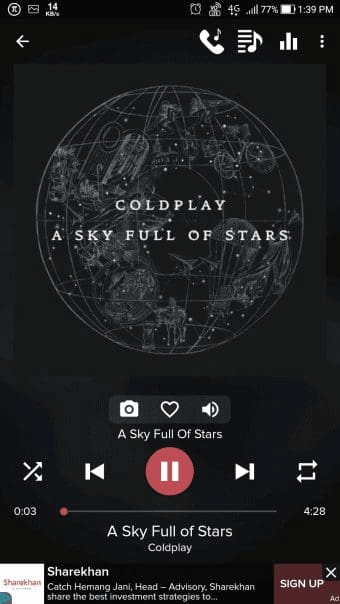


























![So deaktivieren Sie Benachrichtigungen in Microsoft Teams [AIO] So deaktivieren Sie Benachrichtigungen in Microsoft Teams [AIO]](https://cloudo3.com/resources8/images31/image-2249-0105182830838.png)





![Bedingte Formatierung basierend auf einer anderen Zelle [Google Tabellen] Bedingte Formatierung basierend auf einer anderen Zelle [Google Tabellen]](https://cloudo3.com/resources3/images10/image-235-1009001311315.jpg)